在如今高度互联网化的时代,网络安全问题越来越受到人们的重视。为了保护个人隐私和网络安全,设置路由器密码成为必不可少的步骤。本文将详细介绍如何在360路由器中设置密码。
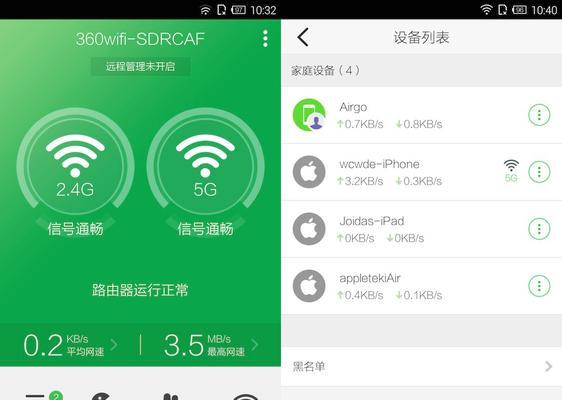
一:选择一个安全的密码
为了保护您的网络免受未经授权的访问,首先要选择一个安全性高的密码。推荐使用包含字母、数字和符号的组合,并且长度不少于8位。
二:访问360路由器管理页面
在浏览器中输入默认网关地址(一般为192.168.1.1),按下回车键进入360路由器管理页面。在弹出的登录窗口中输入默认用户名和密码(一般为admin),点击登录按钮。
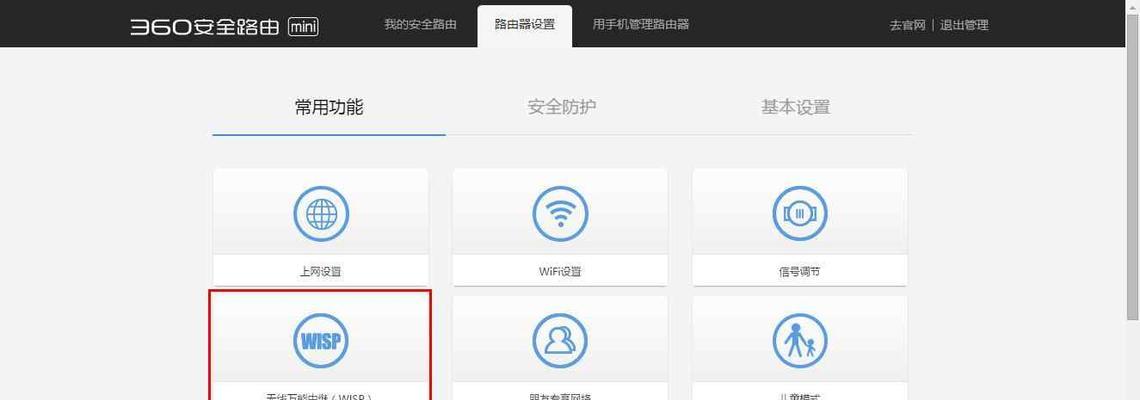
三:导航至“无线设置”
在360路由器管理页面上方导航栏中,点击“设置”选项,然后在下拉菜单中选择“无线设置”。
四:修改无线网络名称(SSID)
在“无线设置”页面中,找到“无线网络名称(SSID)”选项,点击旁边的编辑按钮。在弹出的对话框中,修改无线网络名称为您喜欢的名称,点击确认保存。
五:设置无线密码
在“无线设置”页面中,找到“无线加密方式”选项,选择您喜欢的加密方式(如WPA2-PSK)。然后在“无线密码”输入框中输入您选择的密码,点击确认保存。

六:配置访客网络
如果您需要设置访客网络,可以在360路由器管理页面的导航栏中选择“设置”-“访客网络”。在该页面中,可以为访客设置独立的网络名称和密码,并且可以控制访客的上网权限和时间。
七:设置家长控制
为了保护家庭成员的上网安全,可以在360路由器管理页面的导航栏中选择“设置”-“家长控制”。在该页面中,可以限制某些设备或用户的上网时间和访问内容,从而保护家庭成员的健康成长。
八:配置MAC地址过滤
为了进一步提高网络安全性,您可以在360路由器管理页面的导航栏中选择“设置”-“MAC地址过滤”。在该页面中,可以添加允许或禁止连接到路由器的设备MAC地址,增加网络的安全性。
九:升级路由器固件
为了保持网络安全,及时升级路由器固件也是必不可少的。可以在360路由器管理页面的导航栏中选择“设置”-“系统设置”,在该页面中可以检查固件版本并进行固件升级。
十:备份路由器设置
为了防止意外情况导致的路由器设置丢失,建议定期备份路由器设置。可以在360路由器管理页面的导航栏中选择“设置”-“系统设置”,在该页面中可以进行路由器设置的备份和恢复操作。
十一:禁用WPS功能
WPS功能可能会导致网络安全问题,因此建议禁用。可以在360路由器管理页面的导航栏中选择“设置”-“无线设置”,在该页面中找到“WPS开关”,关闭WPS功能。
十二:关注360路由器安全公告
为了了解最新的网络安全威胁和修复方案,建议关注360路由器官方网站上发布的安全公告。及时更新路由器固件以确保网络安全。
十三:防止未经授权的远程访问
为了避免未经授权的远程访问,建议关闭360路由器管理页面中的远程访问功能。可以在360路由器管理页面的导航栏中选择“设置”-“系统设置”,在该页面中找到“远程管理”选项,关闭远程访问。
十四:定期更改密码
为了保障网络安全,建议定期更改360路由器密码,避免密码被他人破解。建议每三个月更换一次密码。
十五:
通过以上操作,您已经成功设置了360路由器的密码,为您的网络安全提供了保障。请记住,网络安全是一个持续关注和保护的过程,定期检查和更新路由器的安全设置是非常重要的。祝您上网安全!







